word制作会议席位卡的简单方法
时间:2022-10-26 18:47
word如何制作会议席位卡?下面是小编介绍的word制作会议席位卡的操作过程,有需要的小伙伴一起来下文看看吧,希望可以帮助到大家!
word制作会议席位卡的简单方法

将所有人员名单都整合在一起,按照一行一个名字排列,以下面这个文档为例子:
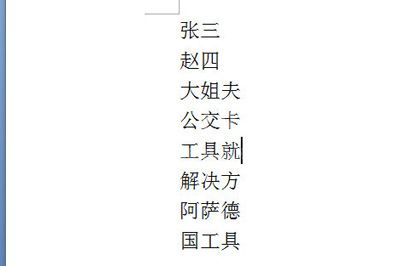
先全选姓名文本,右键在菜单中选择【段落】,在里面选择【换行和分页】,勾选【段前分页】。
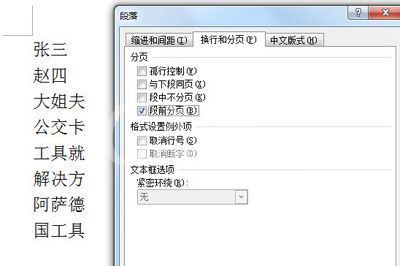
这样以来所有的姓名都单独分页。
进入【页面布局】在中,在【页面设置】中点击旁边扩展箭头进入设置页面,把【版式】里面的页面垂直对齐方式更改为【居中】,紧接着把纸张方向改为【横向】。

最后全选文本更改文字的字体大小和字体,并居中显示。如此一来,所有的名单都做成会议席位卡了。
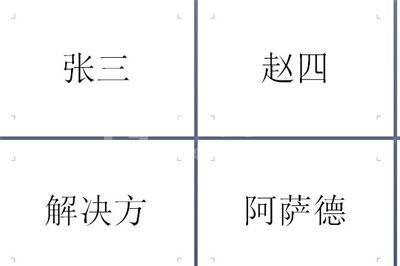
还不了解word制作会议席位卡的简单操作的朋友们,更多精彩教程尽在Gxl网!



























